
Utilizar o seletor de elementos do VoiceOver para navegar no Mac
É possível utilizar o seletor de elementos para navegar rapidamente para texto, controlos, hiperligações ou gráficos no ecrã.
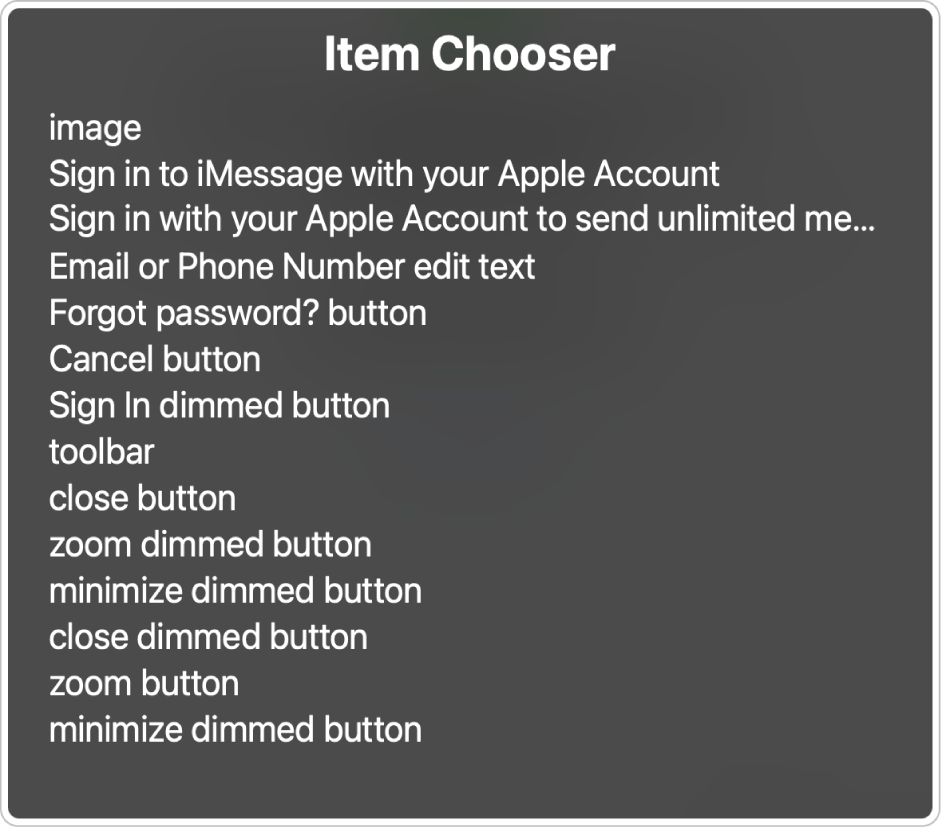
Nota: VO representa o modificador do VoiceOver que prime com teclas adicionais para introduzir comandos do VoiceOver. Por predefinição, pode premir Controlo e Opção em simultâneo ou premir apenas Caps Lock.
Para visualizar o seletor de elementos, prima VO + I.
Percorra os elementos na lista utilizando a tecla de seta para cima ou de seta para baixo.
Se souber o nome de um item (por exemplo, o botão Fechar), comece a digitar o seu nome para reduzir a lista aos itens que contêm essas letras. Para listar todos os itens novamente, prima a tecla Delete.
Se não encontrar o elemento que procura, prima a tecla Escape ou Fn + Tab para sair do seletor de elementos sem fazer uma seleção.
Quando estiver pronto, prima Return ou a barra de espaço, para selecionar um elemento e ir para o mesmo.
O seletor de elementos fecha-se.
Também pode usar o rotor do VoiceOver para navegar rapidamente para elementos específicos em janelas de aplicações e páginas web. Consulte Utilizar o rotor do VoiceOver no Mac.
Descarregar este manual em formato BRF: BRF (inglês)